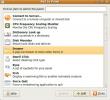Cum să joci jocuri Nintendo DS pe Linux cu DesmuME
La începutul său, Nintendo DS a fost una dintre cele mai de succes console de mână din toate timpurile. Din păcate, timpul a trecut și Nintendo nu mai vinde consola în magazine. Acesta este motivul pentru care în acest articol vom analiza modul în care oricine poate juca jocuri Nintendo DS chiar pe platforma Linux cu DesmuME. Vom trece peste orice, de la modul de instalare a software-ului, de la încărcarea jocurilor DS, precum și de la salvare / încărcare, modificări grafice și chiar înregistrarea gameplay-ului!
ALERTA SPOILER: Derulați în jos și urmăriți tutorialul video la sfârșitul acestui articol.
Notă: Addictivetips-urile nu încurajează și nu împiedică descărcarea sau distribuirea ilegală a fișierelor ROM pentru DesmuME. Dacă doriți să jucați jocuri Nintendo DS cu DesmuME, vă rugăm să utilizați în mod legal fișierele dvs. ROM de joc pe care le-ați salvat pe computer.
Dacă vă interesează să jucați alte jocuri de platformă, puteți găsi un emulator care vă permite să jucați Jocuri Sony PSP
, Jocuri Atari, Jocuri Nintendo Wii și GameCube, Jocuri Nintendo 64, Jocuri Sega, sau Jocuri Playstation.Instalați DesmuME
Ubuntu
sudo apt instala desmume
Debian
sudo apt-get install desmume
Arch Linux
sudo pacman -S desmume
Fedora
Instalarea emulatorului DesmuME pe Fedora nu este la fel de ușoară ca alte distribuții. Pentru a-l instala, va trebui să activați un depozit software terță parte. Utilizați instrumentul DNF pentru a activa acest software. Asigurați-vă că schimbați X pentru a se potrivi cu numărul de versiune al versiunii dvs. de Fedora!
sudo dnf install https://download1.rpmfusion.org/free/fedora/rpmfusion-free-release-X.noarch.rpm -y
Cu RPM Fusion pe Fedora, veți putea instala DesmuME cu instrumentul pachet DNF.
sudo dnf instala desmume -y
OpenSUSE
DesmuME este disponibil gratuit chiar în serviciul OpenSUSE Build. Pentru a obține, urmați acest link și căutați versiunea dvs. OpenSUSE. Faceți clic pe butonul „1 clic pe instalare” pentru a obține programul.
Notă: trebuie să faceți clic pe „Afișați pachete experimentale” sau „Afișați pachete comunitare” înainte de a găsi butonul de instalare.
Alte Linux-uri
Emulatorul DesmuME este open source, iar codul este disponibil pentru construcție. Dacă distribuția Linux nu are un pachet construit nativ, acesta este cel mai bun mod de urmat. Pentru a obține codul sursă, accesați site-ul oficial. Aveți grijă să citiți și toate instrucțiunile pe care le dau în fișierul „readme”.
Folosind DesmuME
Pentru a juca un joc cu DesmuME, deschideți-l și faceți clic pe „fișier”. În meniul fișier, va trebui să selectați opțiunea „deschis”. Făcând clic pe „deschide” apare un meniu de navigare a fișierelor. Utilizați acest meniu pentru a căuta fișierele Nintendo DS de pe computer.

Deschiderea unui ROM ar trebui să înceapă imediat redarea emulării. Dacă doriți să opriți redarea, reveniți la principalul DesmuME UI și faceți clic pe butonul de pauză. Pentru a închide complet redarea ROM-ului, faceți clic pe butonul din dreapta butonului de pauză. Făcând clic pe acest buton, se va închide emulatorul. În mod alternativ, faceți clic pe „fișier” apoi „ieșiți” pentru a ieși.
Economisire
Salvarea jocurilor în emulatorul DesmuME DS funcționează prin utilizarea „stărilor de salvare”. Această caracteristică permite utilizatorului să salveze sau să încarce instantaneu în orice moment, chiar dacă ROM-ul nu dorește să o faci.
Pentru a crea o nouă stare de salvare în emulator, faceți clic pe „fișier”. În meniul fișier, căutați „Salvați starea la” și treceți peste el. Trecerea peste acest meniu va dezvălui numeroase locații de stare salvate diferite. Selectați o stare de salvat. Repetați acest proces de fiecare dată când doriți să suprascrieți salvarea.
Rețineți că emulatorul DesmuME permite utilizatorilor Linux să economisească de mai multe ori. Pentru a face diverse stări de salvare, trebuie doar să selectați un slot de salvare diferit de fiecare dată când creați o nouă stare.
Se încarcă
Încărcarea funcționează la fel ca salvarea. Pentru a încărca un joc, faceți clic pe „fișier” și selectați „Stare de încărcare”. Utilizați interfața de utilizator pentru a afla starea la care ați salvat jocul și încărcați-l. Repetați acest proces de fiecare dată când trebuie să încărcați o stare de salvare.
Setări grafice

Nu există o fereastră dedicată de setări grafice pentru emulatorul DesmuME. În schimb, utilizatorii care doresc să modifice lucruri precum rezoluția și vor trebui să selecteze meniul „vizualizare”. În această zonă, opțiuni precum „filtru video”, „layout LCD” și „rezoluție” sunt configurabile. Pentru alte opțiuni grafice, faceți clic pe meniul „config”. În configurare, utilizatorii pot modifica framerate-ul de redare ROM etc.
Configurați controlerul
Pentru a configura un controler cu DesmuME, mai întâi, conectați un controler compatibil și apoi selectați „Config” în meniu. În meniul „Config”, căutați „Editare control joystick” și selectați-l. Parcurgeți lista de controale și faceți clic pe fiecare dintre ele pentru a începe procesul de mapare.

Notă: pentru a re-lega controalele la controler, parcurgeți și selectați din nou fiecare dintre controale. De fiecare dată când se face clic pe un buton de control, DesmuME îi va cere utilizatorului să reasigne controlul.
Record Gameplay
Emulatorul DesmuME are capacitatea de a înregistra jocul Nintendo DS. Pentru a înregistra, deschideți o ROM și începeți emulația. De acolo, faceți clic pe „fișier” și selectați „înregistra film la”. Făcând clic pe butonul de înregistrare se deschide un browser de fișiere. Utilizați acest browser pentru a spune emulatorul unde ar trebui să salveze jocul înregistrat. După ce ați terminat înregistrarea, faceți clic pe „fișier”, apoi „opriți filmul”.
Notă: DesmuME înregistrează în format DSM.
Alături de înregistrare, DesmuME are capacitatea de a reda și filme înregistrate. Pentru a reda o înregistrare DSM, faceți clic pe „fișier”, apoi selectați „redare film din” pentru a începe redarea.
Căutare
Postări Recente
Cum să creezi un lansator derulant pentru aplicații utilizate în mod obișnuit în Ubuntu
Dacă doriți să așezați toate aplicațiile preferate pe desktop, atun...
Indicatorul Ubuntu One Afișează statisticile de sincronizare din tava de sistem
Ubuntu One, deși este serviciul de sincronizare premium pentru Ubun...
Cum să remediați jocurile Steam care nu funcționează cu Nvidia pe Linux
Clientul Steam are probleme când joacă unele jocuri Linux cu plăci ...